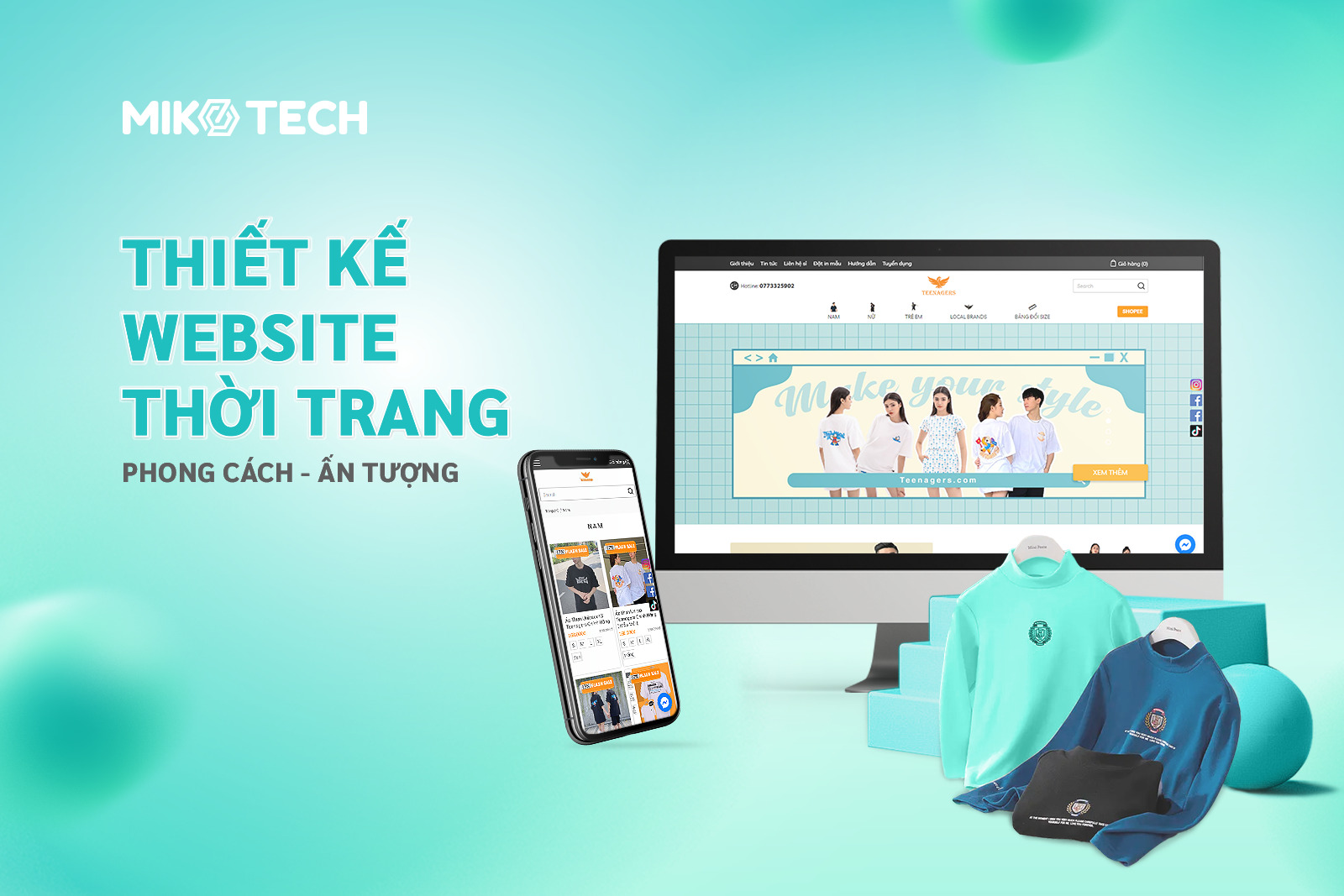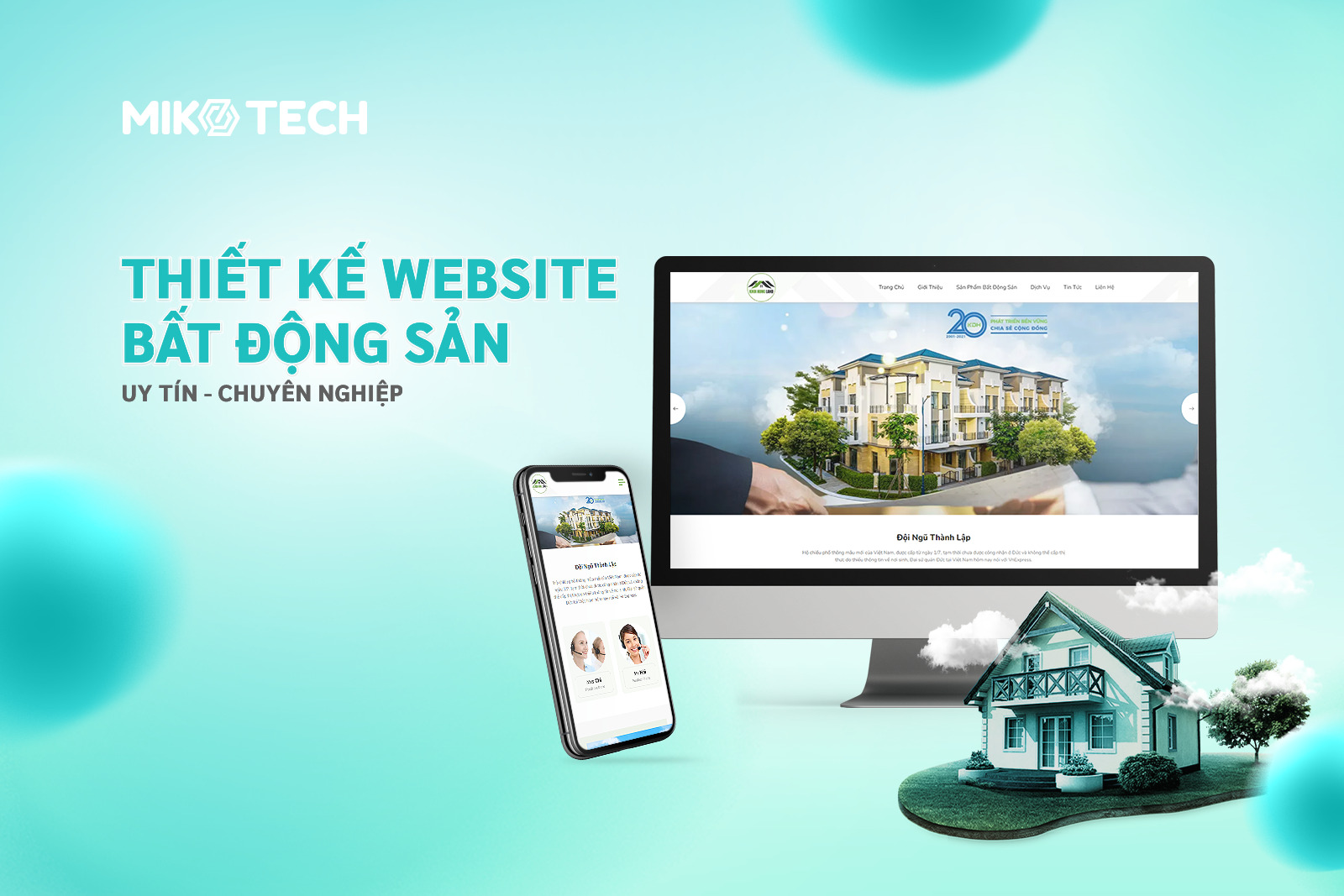Thao tác WordPress Debug là bước cuối trong quá trình kiểm tra code trước khi chính thức xuất bản. Đây là công việc đòi hỏi các quản trị viên cần có kiến thức, hiểu biết cần thiết. Cùng theo dõi bài viết sau để biết cách bật debug WordPress dễ dàng nhất nhé!
WordPress Debug là gì?
WordPress Debug là quá trình tìm và sửa lỗi trong mã nguồn của trang web WordPress. Khi phát triển một trang web WordPress hoặc khi gặp sự cố, việc debug sẽ giúp bạn tìm ra lỗi và sửa chúng để trang web hoạt động một cách trơn tru và hiệu quả hơn.
Debug WordPress thường được thực hiện bằng cách bật debug wordpress trong tệp wp-config.php và sử dụng các công cụ debug như WP_DEBUG, WP_DEBUG_LOG, WP_DEBUG_DISPLAY và WP_DEBUG_BACKTRACE_DEPTH.

WordPress debug để làm gì?
Debug trong WordPress giúp bạn tìm ra các lỗi, sự cố hoặc các vấn đề liên quan đến hiệu suất trang web của bạn. Nó cho phép bạn xác định vị trí, nguyên nhân và cách khắc phục các lỗi trên trang web của mình.
Debug được thực hiện bởi các lập trình viên với các công cụ chuyên dụng. Đây là công đoạn quan trọng trong giai đoạn hoàn thiện phần mềm, ứng dụng hay website trước khi đến tay người dùng mạng.
Debug cũng giúp các nhà phát triển tìm ra các lỗi trong các plugin, theme hoặc code của họ. Từ đó giúp cải thiện chất lượng của sản phẩm cuối cùng.
Thông thường, các công việc trong quá trình debug được thực hiện bao gồm: Unit test, preview code và pair programming.
Trước khi tiến hành code hay phần mềm được gửi cho người dùng thì nhà phát triển sẽ cố gắng tìm ra mọi vấn đề, sau đó tiến hành điều chỉnh. Việc này giúp sản phẩm cuối cùng đưa vào sử dụng là chất lượng và hoàn hảo nhất.
Tầm quan trọng của WordPress Debug
WordPress Debug (WP_DEBUG) là một hằng số PHP kích hoạt chế độ debug với WordPress. Ta có thể tìm kiếm được nó trong file wp-config.php khi có nhu cầu và bật lại.
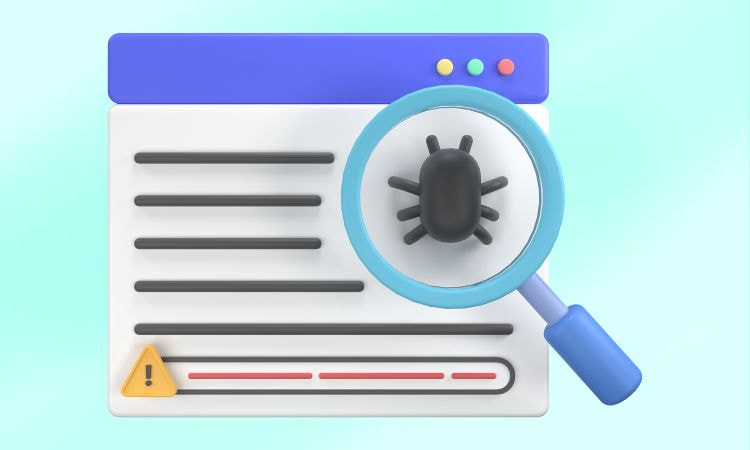
Sau đây là tầm quan trọng mà wordpress wp_debug mang đến cho doanh nghiệp.
- Đây là chế độ giúp cung cấp mọi thông tin, mọi vấn đề thông qua việc lưu file log. Qua đó, debug sẽ ghi lại toàn bộ những hoạt động đã xuất hiện trên web. Nhờ vậy mà việc phát hiện và khắc phục sự cố sẽ dễ dàng, nhanh chóng hơn.
- Debug WordPress sẽ đưa ra danh sách các chức năng lỗi thời trong các theme của WordPress hoặc plugin. Ta có thể biết được đâu là công dụng không hoạt động, đảm bảo giúp nhà quản trị dễ dàng trong việc lựa chọn các phương án thay thế phù hợp.
- Khi xây dựng theme hay plugin, Miko Tech khuyên bạn nên bật WP-Debug vì nếu có phát sinh lỗi thì việc kiểm tra, sửa code sẽ được thực hiện nhanh chóng nhất.
Cách bật debug WordPress dễ dàng nhất
Khi website WordPress gặp sự cố, hay khi xuất hiện tình trạng white screen of death thì thông thường, bạn phải tiến hành hủy kích hoạt plugin hoặc themes đó và thực hiện việc kiểm tra, bật lại bản cập nhật.
Đây là cách giúp chúng ta có thể xác định được nguyên nhân nhanh nhất có thể. Nhưng xét trên thực tế thì đây không phải là cách làm tối ưu nhất. Đôi khi cách này cũng không mang tới hiệu quả, có thể khiến chúng ta vô tình bỏ qua vấn đề thực sự.
Bởi thế, đối với WordPress debug chúng ta có thể áp dụng một vài cách thức như:
Thực hiện kích hoạt WPDP Error Reporting
Trong trường hợp muốn phát hiện được các lỗi có liên quan trực tiếp tới cơ sở dữ liệu thì việc bật WPDP Error Reporting luôn được khuyến khích thực hiện.
Object $wpdb trên phạm vi toàn cầu có một biến được sử dụng có tên gọi là $show_errors. Khi bạn đặt thành True thì WordPress sẽ nhanh chóng xuất hiện các lỗi SQL ra ngay màn hình.
Muốn kích hoạt tính năng này, bạn cần truy cập theo đường link /public_html/wp-includes/wp-db.php và thực hiện việc mở file. Tiếp đó, bạn hãy thực hiện tìm kiếm wpdb class và thực hiện đổi biến $show_errors thành biến True.
Kiểm tra Error Logs trên Web
Trong một vài trường hợp cụ thể chúng ta có thể gặp phải tình trạng website bị lỗi ở máy chủ khi tiến hành duyệt web.
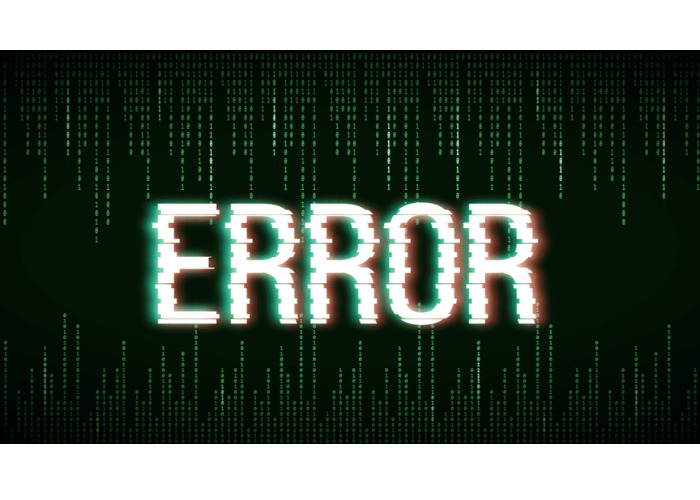
Đối với những sự cố như thế này thì việc kiểm tra lại error logs của website là yêu cầu bắt buộc. Cách này vừa giúp người dùng mới qua việc kiểm tra general log, vừa hỗ trợ các lập trình viên có thể nhanh chóng phát hiện được lỗi sai cốt lõi của trang web.
Sau bước kiểm tra, chúng ta sử dụng Google để tìm kiếm thông tin, tìm ra được giải pháp để xử lý lỗi. Qua đó, ta có thể yên tâm đưa website WordPress vào sử dụng bình thường và hiệu quả sẽ được đảm bảo.
Dùng WordPress Staging Environment khi chỉnh code
Staging website là một bản sao gần như hoàn hảo của WordPress. Staging website sở hữu private subdomain riêng biệt mà không gây ra những ảnh hưởng, tác động nào tới website thương mại của bạn.
WordPress Staging Environment hoạt động như một nền tảng kiểm tra code. Bạn có thể push ra web chính sau khi hoàn tất thay đổi, chỉnh sửa code (nếu sai).
Đây là nền tảng riêng tư, chỉ hiển thị cho người quản trị để tự do tinh chỉnh, thay đổi, cải thiện hay thử nghiệm các thay đổi. Bạn sẽ hoàn toàn an tâm vì staging website không cho phép khách hàng truy cập, cũng như công cụ tìm kiếm.
Do đó, công việc này không gây ra bất kì tác động tiêu cực nào tới website đang chạy mà vẫn có thể chỉnh sửa nhanh chóng, hiệu quả theo yêu cầu.
Phát hiện lỗi PHP
Muốn phát hiện được các lỗi PHP sớm nhất trong tập lệnh của mình thì việc sử dụng phpinfo là sự lựa chọn tối ưu. Cúng ta có thể dễ dàng xuất thông tin về dạng trạng thái hiện tại của PHP.
Những tùy chọn của PHP sẽ bao gồm biên dịch, phiên bản, môi trường, tiêu đề HTTP, hay extension, phiên bản OS và giấy phép.
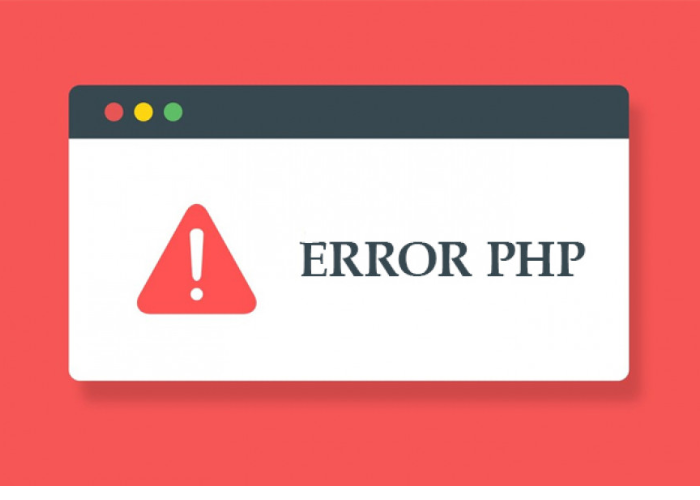
Để khởi động, chúng ta cần vào cấu hình file php.ini và bật báo cáo lỗi. Tuy nhiên, một số dịch vụ hosting hiện nay lại vô hiệu hóa tùy chọn này.
Trường hợp này xảy ra do chúng ta không có quyền được truy cập vào root để kích hoạt tính năng. Lúc này, ta có thể sử dụng PHP code checker với chức năng hỗ trợ đơn giản để xem xét các lỗi trong code, và và đánh giá website cẩn thận hơn.
Kích hoạt SCRIPT_DEBUG
WordPress mặc định dùng minified đối với file CSS và JavaScript. Mục đích chính là để cải thiện được thời gian tải trang cho một website cụ thể.
Nhưng đây có thể là nguyên nhân ẩn errors ngay trong scripts/ plugins đang dùng.
Muốn thay đổi được việc thực thi script trên website, ta cần yêu cầu WordPress cung cấp một constant mà ở đó chúng ta có thể thêm vào file wp-config.php với cú pháp là:
define( ‘SCRIPT_DEBUG’, true );
Khi mà value đã xác định được là true thì lúc này WordPress sẽ tự động tải những non-minified version của tất cả những tệp CSS và JavaScript. Bên cạnh đó, Script_Debug cũng sẽ khiến những plugin sử dụng toàn bộ bản full đầy đủ.
Một vài công cụ Debug
Nếu muốn theo dõi các lỗi trên một website WordPress theo các đơn giản nhất thì việc sử dụng các plugin debugging WordPress là cách đơn giản nhất. Các nhà quản trị viên, lập trình viên sẽ được hỗ trợ tốt nhờ các công cụ này.
Tiêu biểu cho công cụ Debug có thể kể tới như:
Query Monitor

Khi sử dụng developer tool panel ngay trên WordPress, chúng ta có thể kích hoạt những cơ sở dữ liệu, PHP errors, hoặc HTTP API calls, hooks & actions,… theo nhu cầu một cách dễ dàng.
New Relic
New Relic là ứng dụng giúp theo dõi được trải nghiệm của người dùng. Từ đó, bạn có thể lập ra bản đồ kiến trúc WordPress, thực hiện phân tích và cải thiện hiệu suất cho website.
Đồng thời, New Relic cũng giúp phát hiện các lỗi bất thường trước khi kịp ảnh hưởng đến trải nghiệm người dùng.
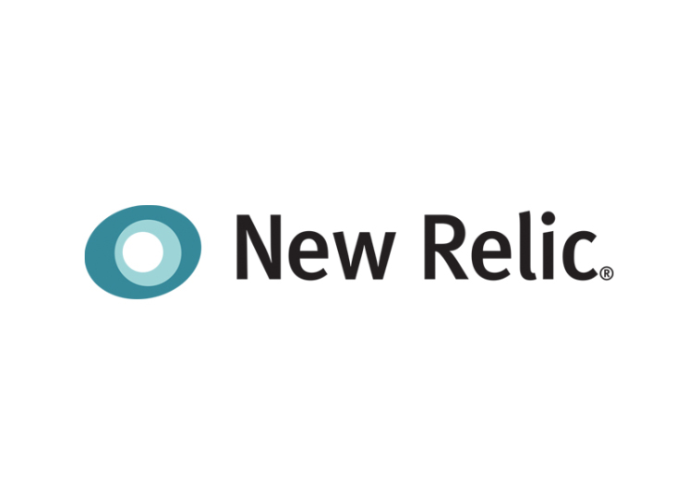
Mọi tính năng của nó sẽ giúp chúng ta thu thập dữ liệu, có đầy đủ thông tin để khắc phục được sự cố kịp thời. Từ đó, việc đem lại sự hài lòng cho người dùng khi truy cập vào website là điều hoàn toàn có thể.
Lưu ý những gì khi Debug trong WordPress?
Đây là các phương pháp hay nhất để Debug trong WordPress:
- Luôn cập nhật WordPress và plugin: Việc cập nhật các phiên bản mới nhất giúp sửa các lỗi được báo cáo trước đó và cải thiện hiệu suất của trang web của bạn.
- Sao lưu trang web của bạn trước khi gỡ lỗi: Nếu có lỗi xảy ra trong quá trình debug, hãy phòng hờ sao lưu trang web sẽ giúp bạn khôi phục lại website đến trạng thái ban đầu.
- Khắc phục sự cố tại một thời điểm đó: Nếu bạn đang debug, hãy tập trung vào sửa chữa sự cố đó tại một thời điểm để tránh làm phức tạp các lỗi khác.
- Nhận xét mã thay vì xóa nó: Khi bạn gặp phải lỗi trong mã của mình, hãy để lại nhận xét thay vì xóa nó. Điều này giúp bạn theo dõi các thay đổi của mình và giúp bạn dễ dàng phục hồi lại các mã đã bị xoá nếu cần thiết.
Những câu hỏi thường gặp về WordPress Debug
Debug trong WordPress có ảnh hưởng đến hiệu suất trang web không?
Khi chế độ Debug không được kích hoạt, hiệu suất của trang web sẽ không bị ảnh hưởng. Tuy nhiên, khi kích hoạt Debug, việc ghi lại thông báo lỗi có thể tạo thêm dung lượng cho trang web và ảnh hưởng đến hiệu suất trong môi trường sản xuất. Vì vậy, nên chỉ kích hoạt Debug khi cần thiết và tắt đi sau khi đã hoàn thành quá trình sửa lỗi.
Còn công cụ nào hỗ trợ Debug trong WordPress nữa không?
Một số công cụ hỗ trợ Debug trong WordPress bao gồm Debug Bar và các plugin như WP Debugging, Debug This, và Debug Toolkit.
Đâu là những lỗi WordPress debug phổ biến?
Lỗi cú pháp (Syntax Error) Lỗi không xác định (Undefined Error). Lỗi truy vấn cơ sở dữ liệu (Database Query Error). Lỗi tương thích plugin (Plugin Compatibility Error). Lỗi tải giao diện (Template Loading Error) Lỗi quyền truy cập (Permission Error) Lỗi bộ nhớ (Memory Error)
Trên đây Miko Tech đã chia sẻ về WordPress Debug và cách bật debug WordPress dễ dàng nhất. Hy vọng bạn thấy thông tin này hữu ích. Nếu thấy bài viết hay, hãy chi sẽ đến cho mọi người cùng đọc nhé!

Trần Tiến Duy tốt nghiệp cử nhân chuyên ngành Thương Mại Điện tử tại trường đại học Sư Phạm Kỹ Thuật TPHCM. Từng Phụ trách mảng SEO Website tại nhiều lĩnh vực như giáo dục, công nghệ, thực phẩm, đồ dùng gia dụng, …v.v
Trần Tiến Duy hiện đang là Giảng viên Digital Marketing với chuyên môn chính là SEO tại trường Cao Đẳng FPT Tp.HCM.
Với hơn 5+ năm kinh nghiệm training & quản lý nhân sự về quản lý các dự án SEO/ Content SEO.
Hiện tại Trần Tiến Duy là SEO Manager tại công ty Miko Tech Agency chuyên về Thiết Kế Website, với sự Quản lý của anh đã đưa Miko Tech trở thành công ty chuyên về Thiết Kế Website thuộc TOP ngành trên nền tảng Internet hiện nay. Ngoài ra anh Trần Tiến Duy còn đào tạo training nhân viênNgoài ra anh Trần Tiến Duy còn đào tạo training nhân viên khoá học SEO Website nội bộ cho Doanh nghiệp giúp Doanh Nghiệp phát triển kinh doanh mạnh mẽ hơn trong thời đại công nghệ số 4.0 hiện nay.
Anh Trần Tiến Duy còn chia sẻ miễn phí những Tool SEO hiệu quả giúp anh em SEOer tiết kiệm thời gian và được rất nhiều anh em trong giới SEOer và sinh viên sử dụng tại website: trantienduy.com/tool/